Jak wyłączyć komputer za pomocą telefonu

Jak wyłączyć komputer za pomocą telefonu
Hamster Free Audio Converter to konwerter audio obsługujący szeroką gamę gotowych ustawień dla wielu urządzeń i formatów audio. Obejmują one popularne formaty audio, takie jak AIFF, OGG, WMA, MP3, MP2, AC3, AMR, FLAC, WAV, ACC, VOC, RM, a także urządzenia takie jak iPod, iPhone, iPad, Archos, Zune, iRiver, Sony, Nokia, HTC i inne. Hamster Audio Convert oferuje elegancki i stylowy interfejs oraz sprawdzoną markę Hamster, twórców Hamster Video Converter i Hamster Zip Archive. Kliknij, aby kontynuować czytanie.
Podobnie jak w przypadku każdego konwertera audio, możesz konwertować pliki audio z obsługiwanych formatów, dodając je do Hamster Audio Converter. Po dodaniu plików audio kliknij Dalej , aby kontynuować.
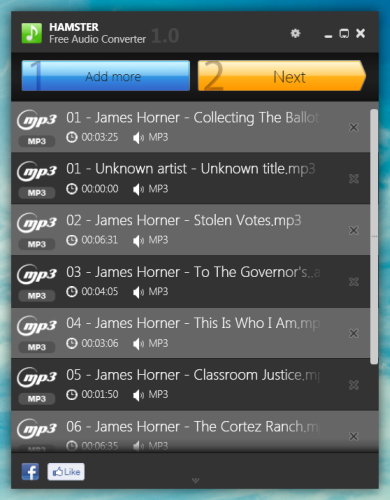
Teraz wybierz ustawienie wstępne konwersji pliku audio. Możesz wybrać urządzenie lub format audio, aby przeprowadzić proces konwersji, na przykład klikając dowolną nazwę urządzenia w sekcji Urządzenia i wybierając urządzenie z menu rozwijanego.
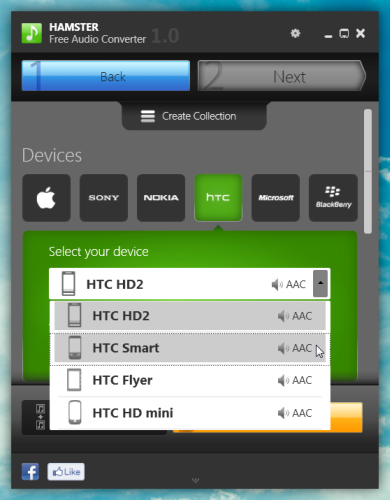
Możesz również przejść do sekcji Formaty i urządzenia , wybrać format audio i kliknąć przycisk Konwertuj .
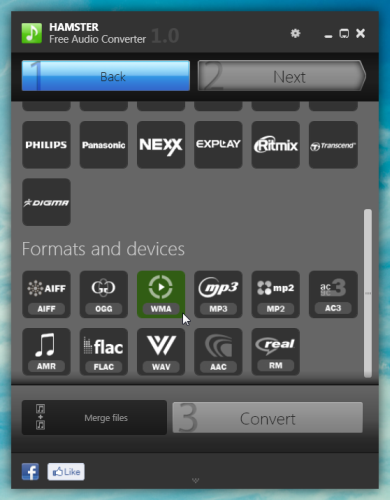
Spowoduje to wybranie folderu docelowego, po czym rozpocznie się konwersja. Możliwość wyboru między urządzeniami i innymi popularnymi formatami audio jest bardzo przydatna i sprawia, że Hamster Audio Converter jest bardziej użyteczny niż inne aplikacje tego typu, takie jak Helium Audio Converter.
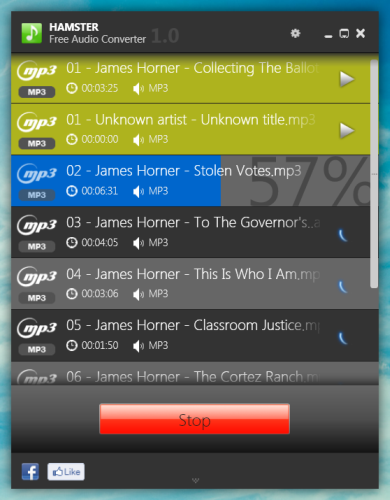
Po zakończeniu konwersji plików możesz kliknąć Otwórz folder , aby uruchomić folder docelowy, lub powrócić do listy w celu (być może) dalszych operacji konwersji.
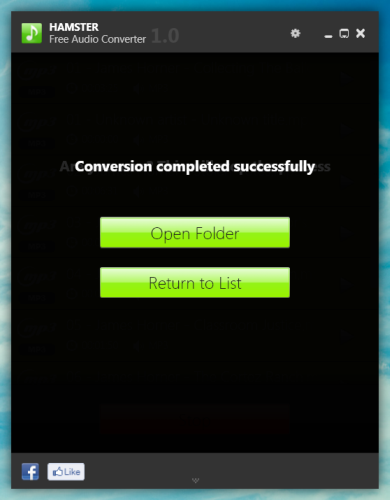
Warto wspomnieć, że podczas instalacji wyświetlane są liczne reklamy innych produktów Hamster, co sprawia, że Hamster Audio Converter jest aplikacją z reklamami. W głównym interfejsie nie ma jednak reklam. Program działa w systemach Windows XP, Windows Vista i Windows 7, w tym w wersjach 64-bitowych.
Jak wyłączyć komputer za pomocą telefonu
Usługa Windows Update zasadniczo współpracuje z rejestrem i różnymi plikami DLL, OCX i AX. W przypadku uszkodzenia tych plików większość funkcji
Nowe pakiety ochrony systemu pojawiają się ostatnio jak grzyby po deszczu, a każdy z nich oferuje kolejne rozwiązanie antywirusowe/do wykrywania spamu, a jeśli masz szczęście
Dowiedz się, jak włączyć Bluetooth w systemie Windows 10/11. Bluetooth musi być włączony, aby Twoje urządzenia Bluetooth działały prawidłowo. Spokojnie, to proste!
Wcześniej recenzowaliśmy NitroPDF, dobry czytnik PDF, który umożliwia również użytkownikom konwersję dokumentów do plików PDF z opcjami takimi jak scalanie i dzielenie plików PDF
Czy kiedykolwiek otrzymałeś dokument lub plik tekstowy zawierający zbędne, niepotrzebne znaki? Czy tekst zawiera mnóstwo gwiazdek, myślników, pustych spacji itp.?
Tak wiele osób pytało o małą prostokątną ikonę Google obok ikony Start systemu Windows 7 na moim pasku zadań, że w końcu zdecydowałem się opublikować ten artykuł
uTorrent to zdecydowanie najpopularniejszy klient desktopowy do pobierania torrentów. Chociaż u mnie działa bez zarzutu w systemie Windows 7, niektórzy użytkownicy mają problem z…
Każdy musi robić częste przerwy podczas pracy przy komputerze, ponieważ jeśli nie robisz przerw, istnieje duże prawdopodobieństwo, że Twoje oczy wyskoczą (dobrze, nie wyskoczą)
Istnieje wiele aplikacji, do których jako zwykły użytkownik możesz być bardzo przyzwyczajony. Większość powszechnie używanych darmowych narzędzi wymaga żmudnej instalacji,







